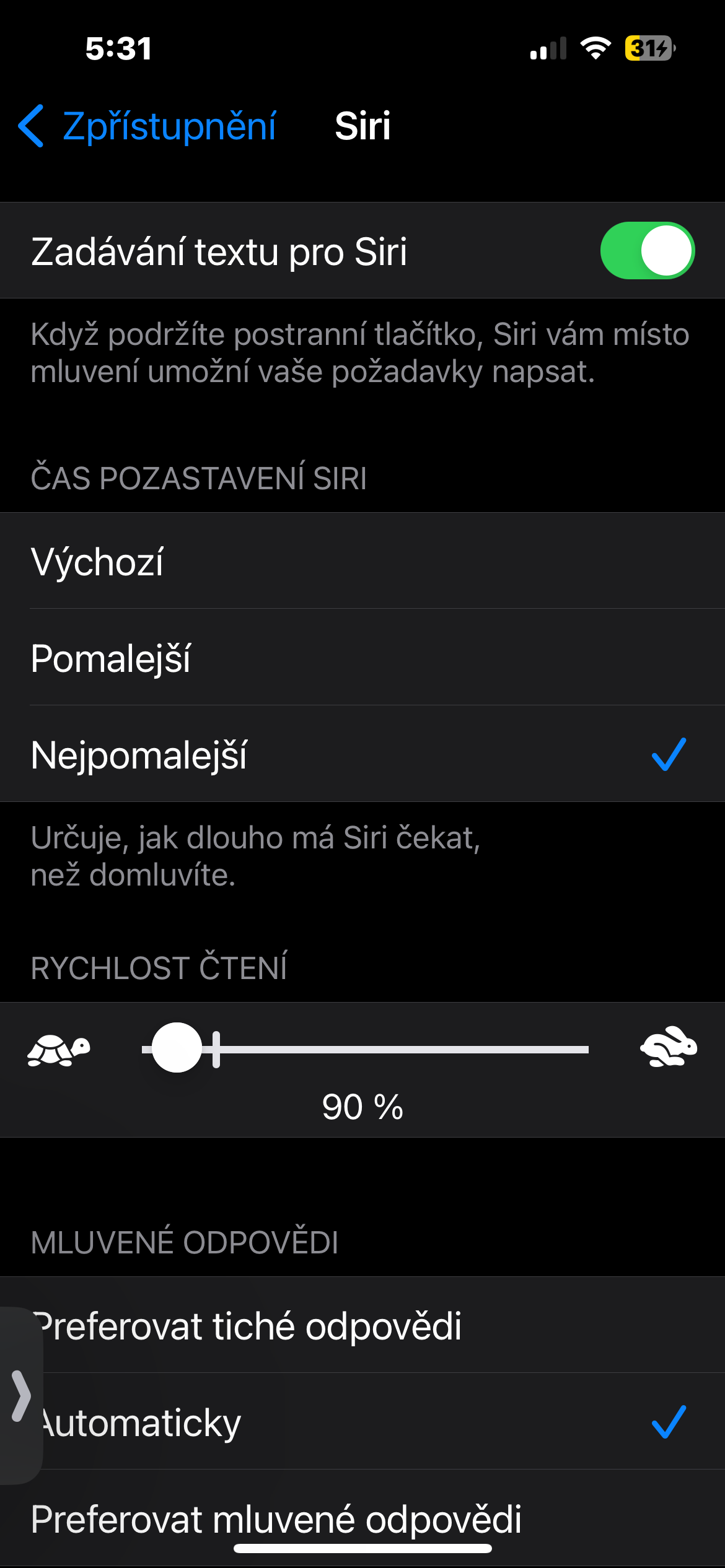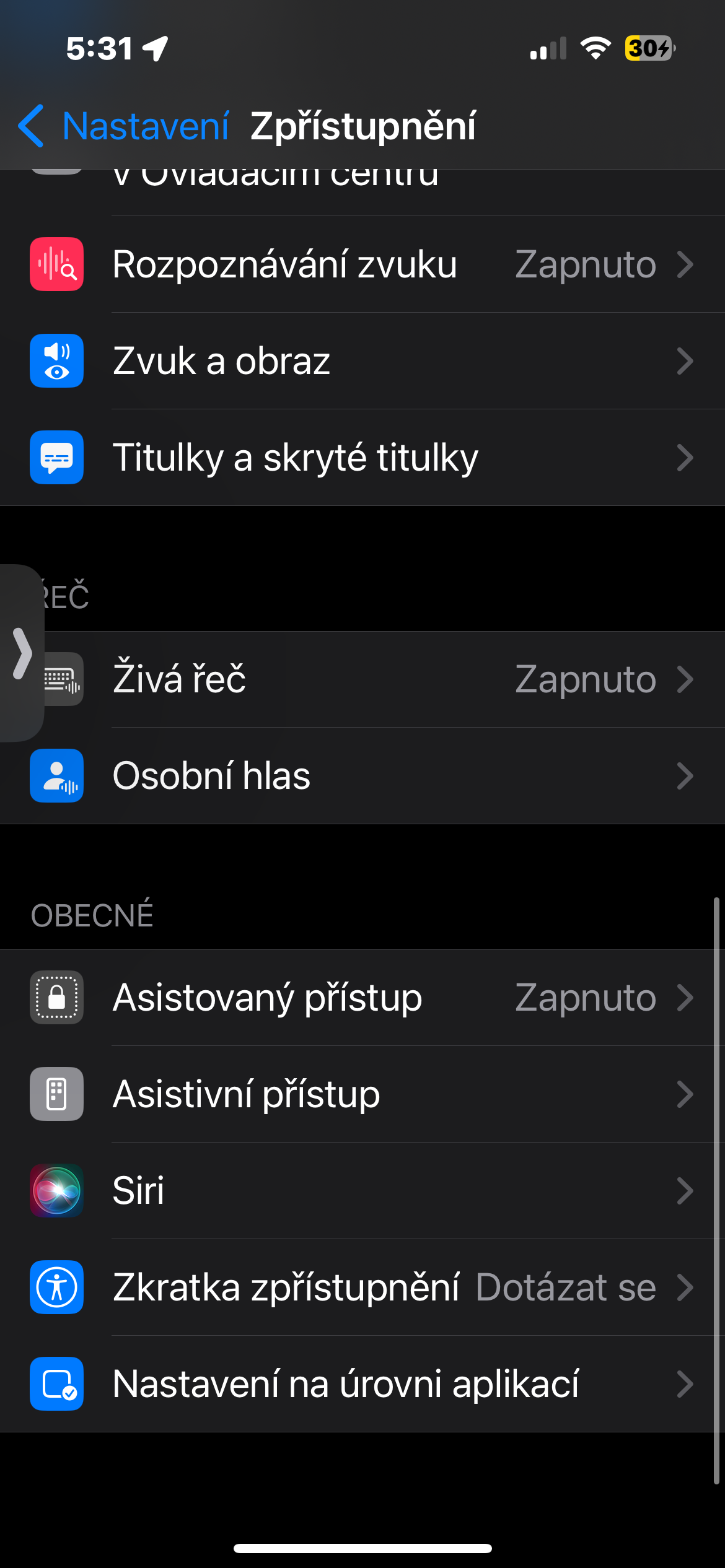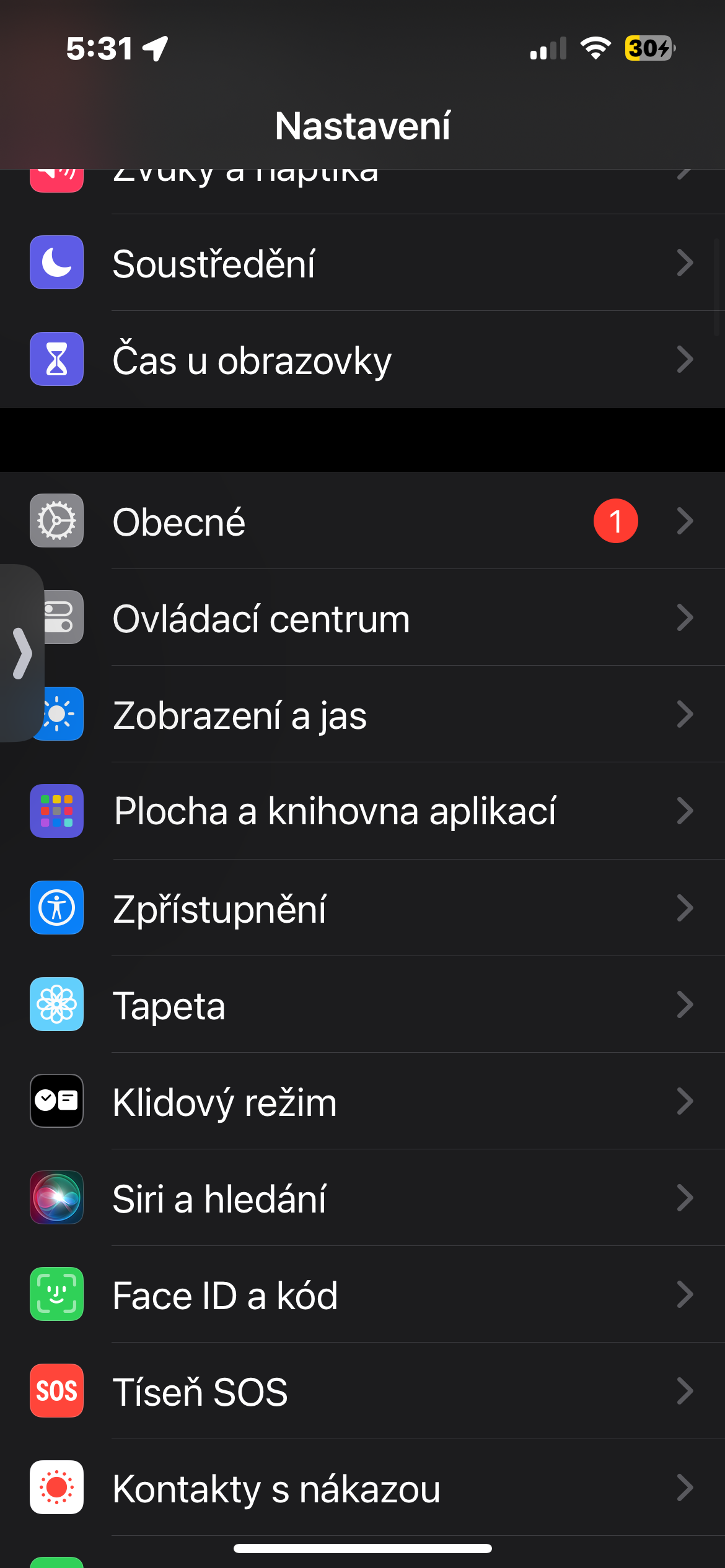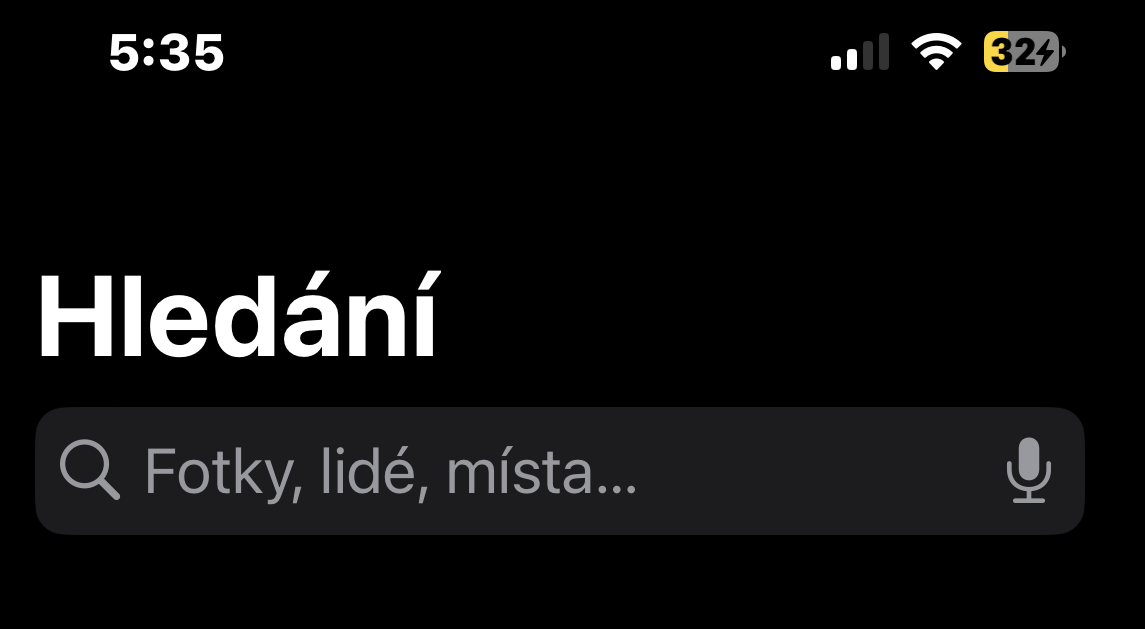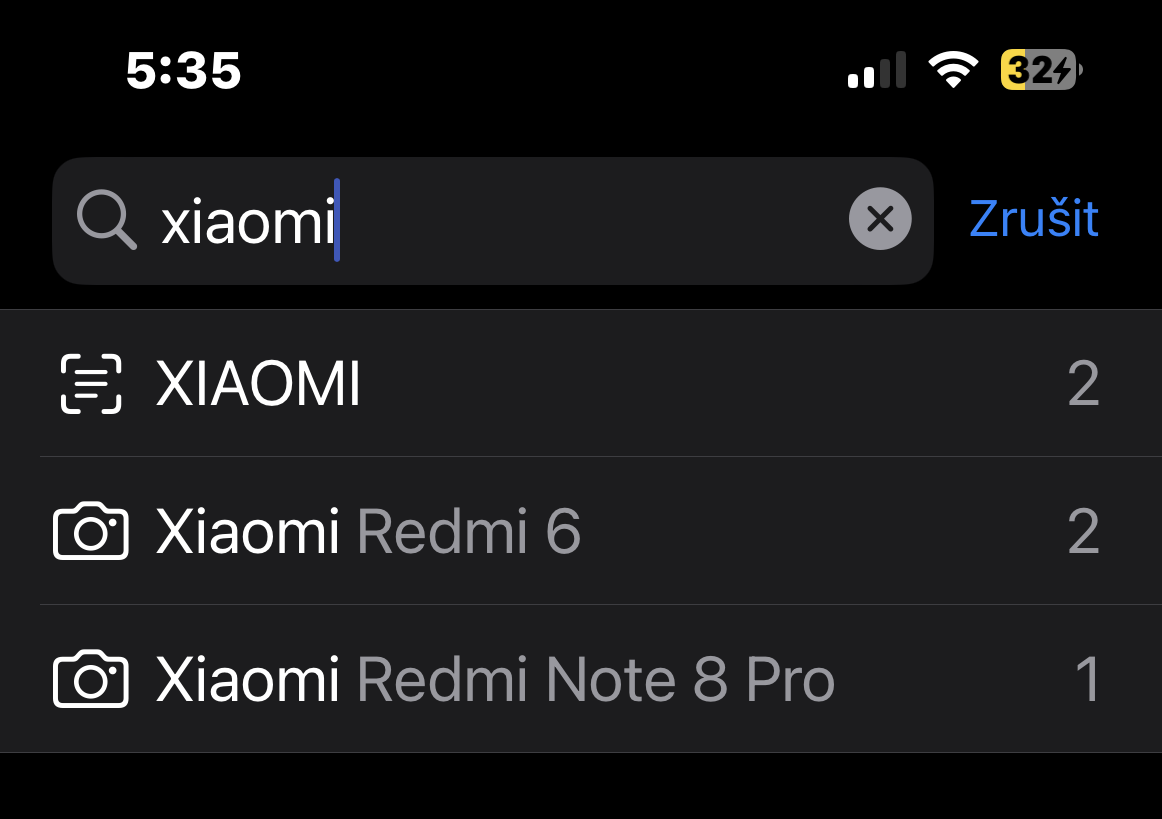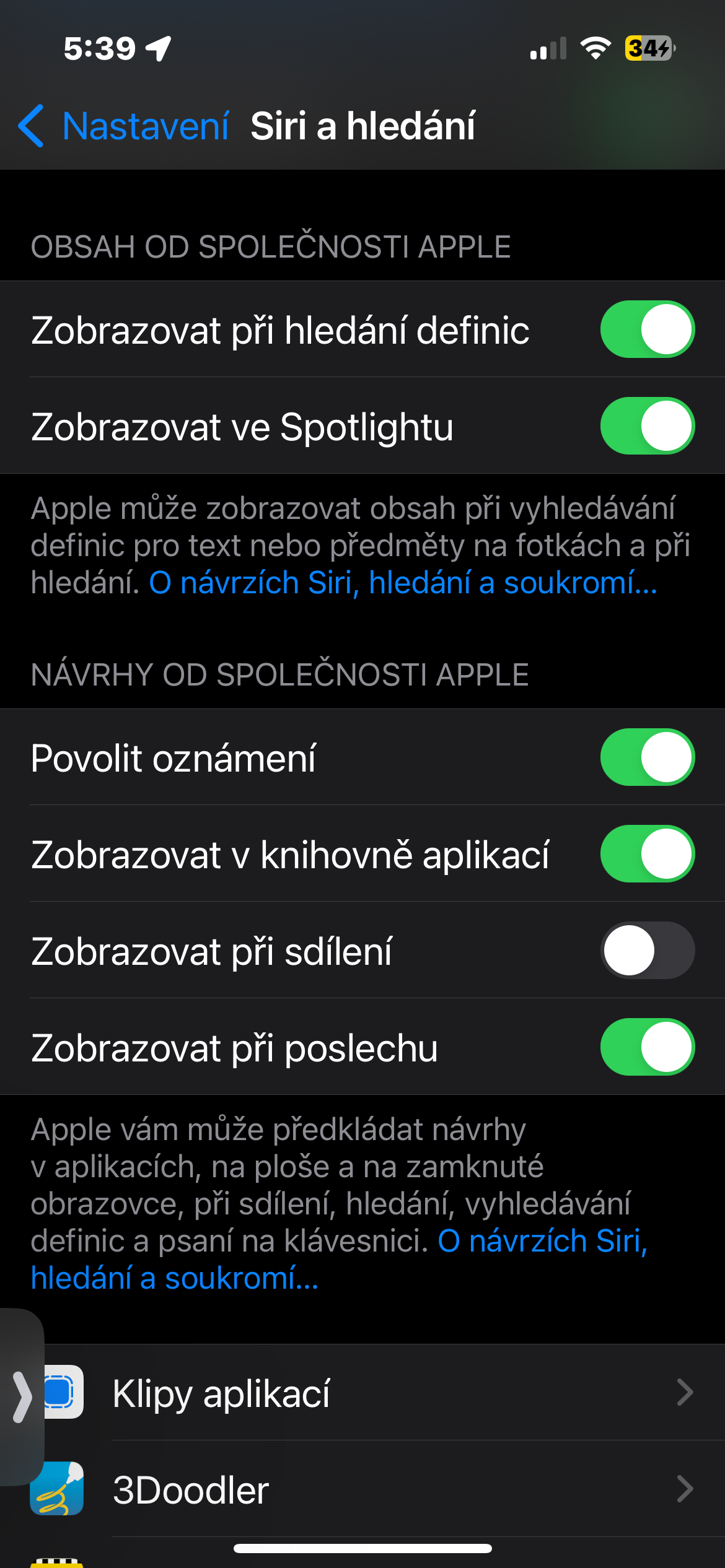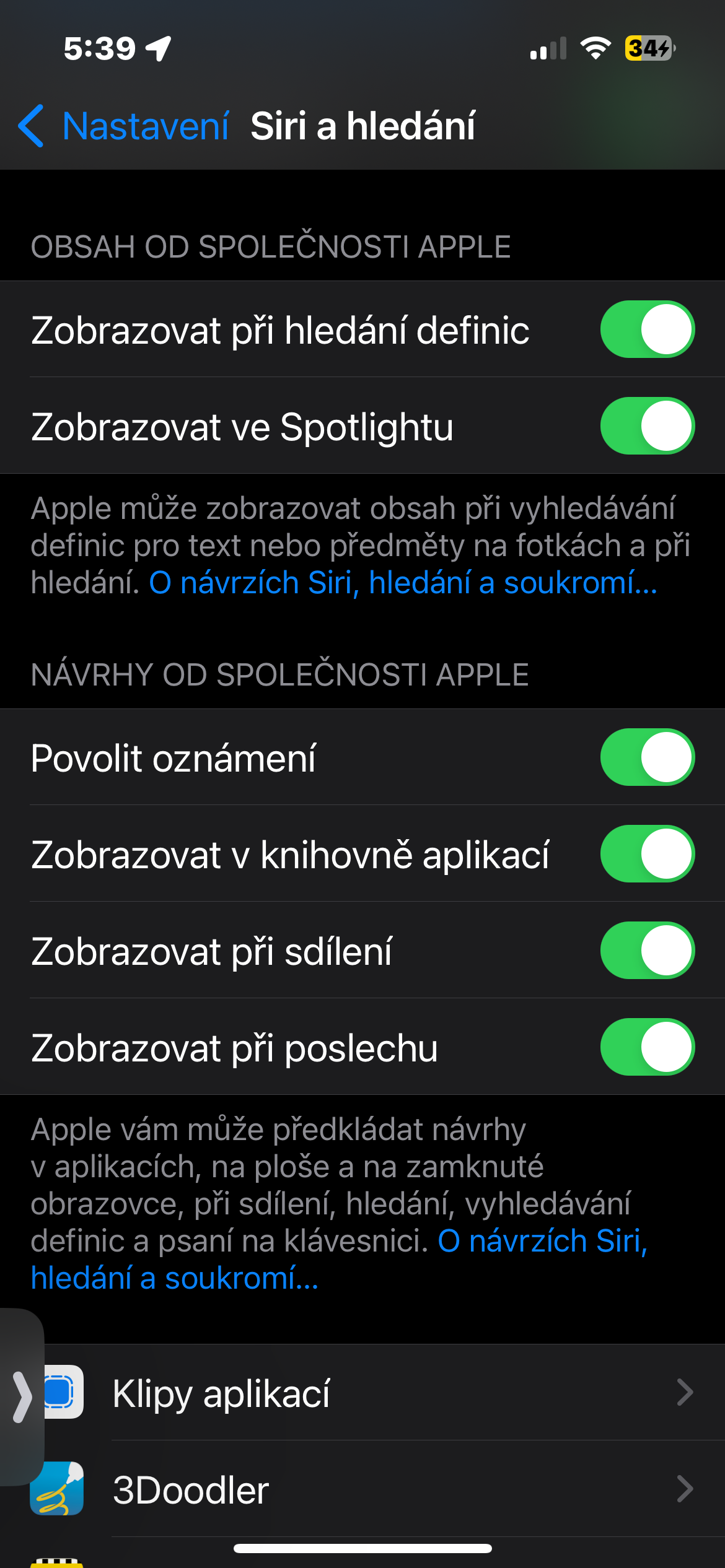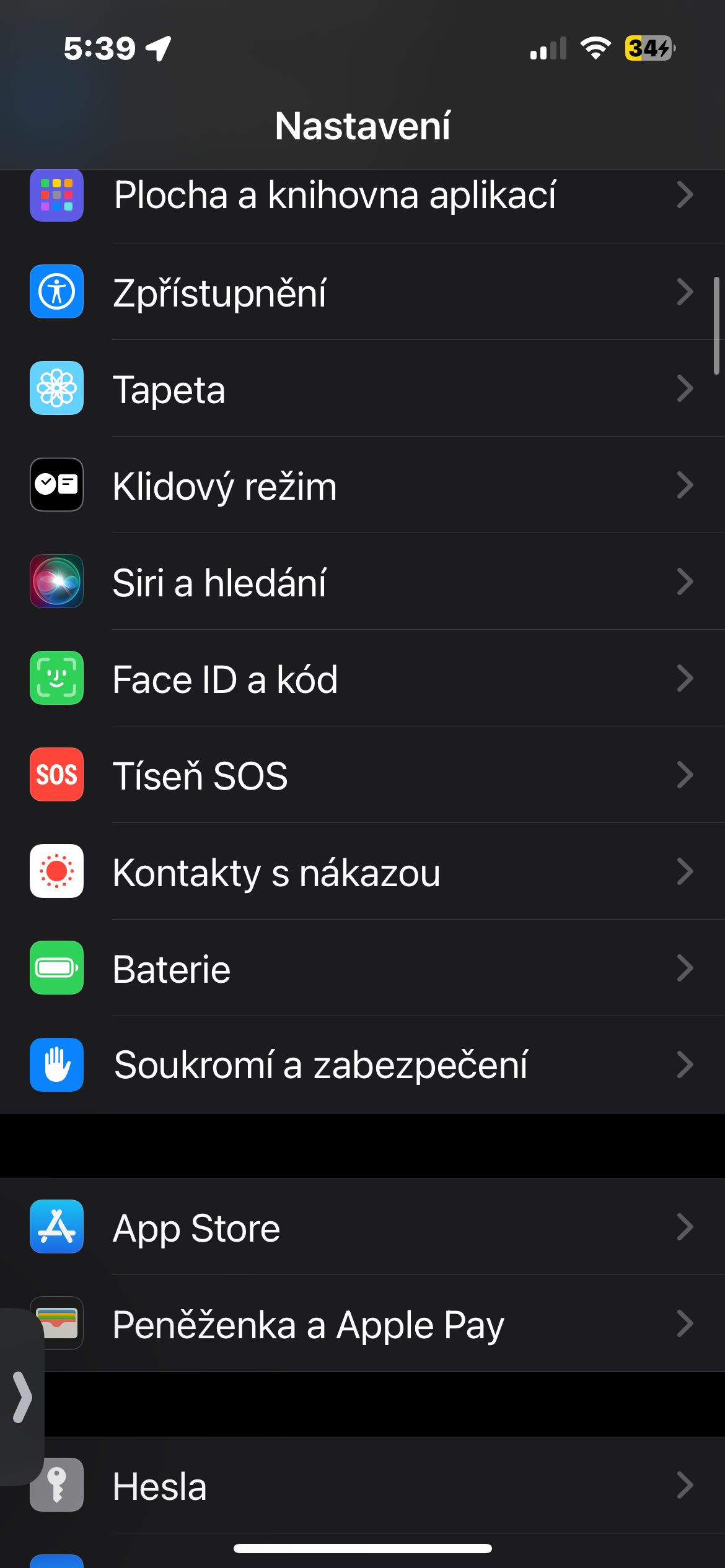Nrhiav tus neeg xiam iPhone
Qhib qhov chaw ntawm tus neeg tsis taus iPhone yog ib qho tseem ceeb tshaj plaws, ua tsaug rau qhov uas koj muaj feem ntau dua los nrhiav lub iPhone ploj. Khiav nws Chaw -> Vaj huam sib luag nrog koj lub npe -> Nrhiav -> Nrhiav iPhone, thiab qhib qhov Nrhiav thiab xa qhov chaw kawg qhov kev pabcuam Network khoom. Tom qab ua kom muaj qhov tshwj xeeb no, koj yuav nrhiav tau koj lub xov tooj txhua lub sijhawm, txawm tias muaj peev xwm tub sab tau muab nws tua.
Kos ntau yam khoom sai sai
Txhawm rau xaiv ntau yam khoom ntawm iPhone sai sai, coj mus rhaub ua ntej thawj yam khoom nrog ob ntiv tes thiab tom qab ntawd los ntawm swiping sai xaiv ntau yam khoom raws li koj xav tau. Txhawm rau deselect, yooj yim los so. Koj tuaj yeem siv qhov ua kom yuam kev iPhone no xaiv ntau yam khoom nyob qhov twg. Ua nws Cov Lus, Hu, Cov Ntaub Ntawv, Sau ntawv lossis lwm yam.
Nws yuav yog txaus siab rau koj
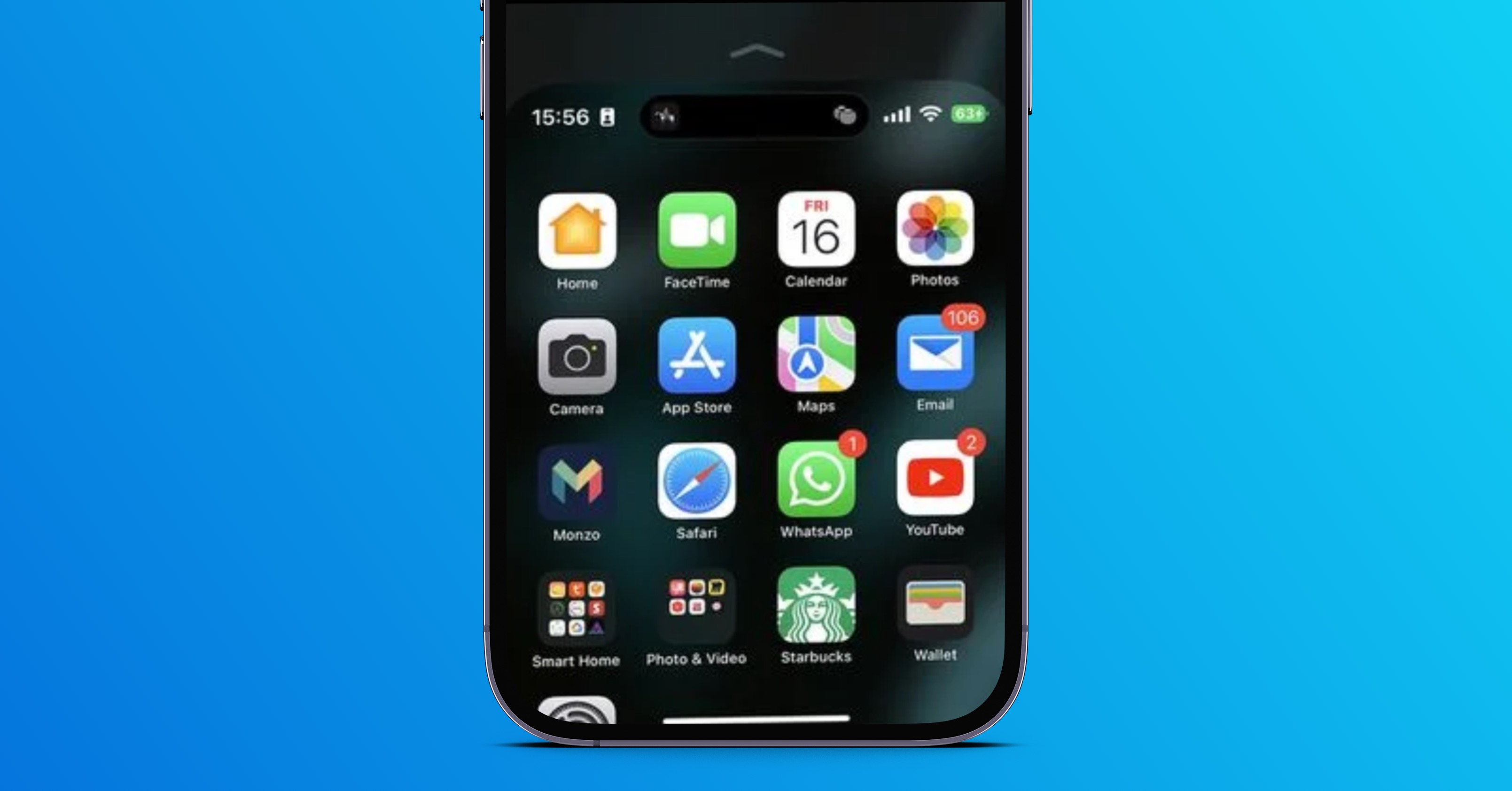
Typing Siri
Xav txog tias koj nyob hauv ib qho chaw pej xeem, ib yam dab tsi dheev tshwm sim rau koj thiab koj xav siv Siri los daws koj cov lus nug tam sim ntawd. Koj puas tuaj yeem yooj yim qhib Siri thiab nug nws los daws koj cov lus nug ntawm qhov chaw? Feem ntau yuav tsis. Thiab qhov no yog qhov uas Siri typing feature los rau hauv kev ua si. Txawm hais tias qhov tshwj xeeb no tau nyob ib puag ncig txij li iOS 11, ntau tus neeg siv tseem tsis paub txog nws. Khiav nws Chaw -> Accessibility -> Siri, thiab qhib qhov khoom Sau ntawv rau Siri. Koj tseem tuaj yeem qhib qhov khoom ntawm no Nyiam cov lus teb uas ntsiag to.
Lub koob yees duab nrhiav
Cov duab haiv neeg ntawm koj lub iPhone muaj kev tshawb nrhiav siab heev nrog tons ntawm cov ntxaij lim dej. Koj puas paub, piv txwv li, koj tuaj yeem tshawb nrhiav cov cuab yeej uas tau yees duab? Yog li yog tias koj tab tom sim nrhiav ib daim duab uas koj tus phooj ywg coj nrog lawv Samsung Galaxy, tsuas yog nkag mus rau "Samsung" hauv lub thawv tshawb nrhiav, lossis lwm cov ntxaij lim dej tshwj xeeb.
Customize cov ntawv qhia hu rau hauv kev sib koom
Siri muab cov lus qhia tiv tauj hauv Share Sheet ntawm iOS kom ceev cov txheej txheem sib koom. Piv txwv li, yog tias koj nquag sib txuas lus nrog ib tug neeg siv iMessage, Siri yuav tso saib qhov kev sib cuag ntawm daim ntawv sib qhia kom koj tuaj yeem sib qhia cov lus sai. Txawm hais tias qhov no yog qhov tseem ceeb heev, qee qhov ntawm koj yuav xav zais cov lus qhia tiv tauj rau kev ceev ntiag tug. Yog tias yog koj, mus rau Chaw -> Siri thiab Nrhiav. Tam sim no tua qhov hloov mus rau sab xis ntawm qhov khoom Qhia thaum sib koom. Qhov no yuav tshem tawm tag nrho cov lus qhia tiv tauj los ntawm daim ntawv qhia.
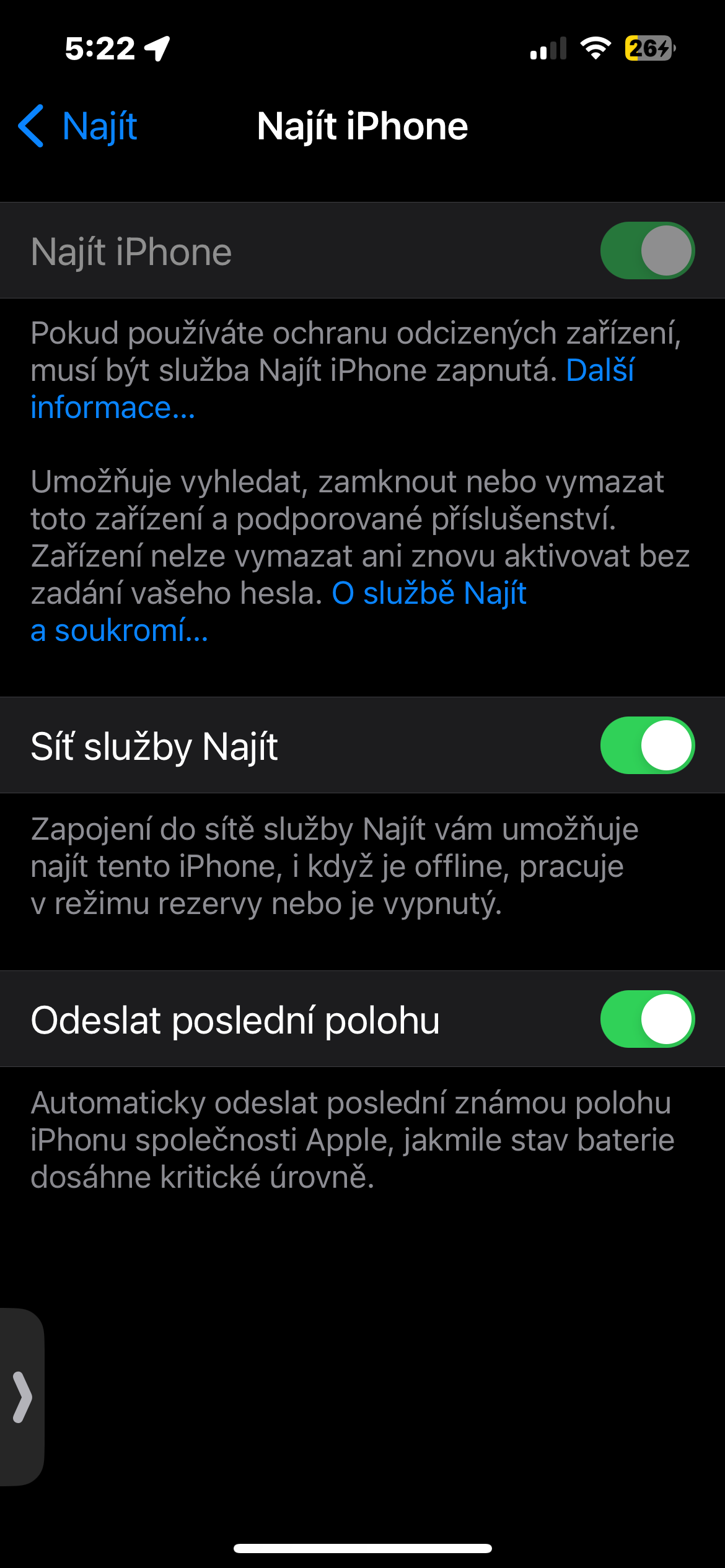
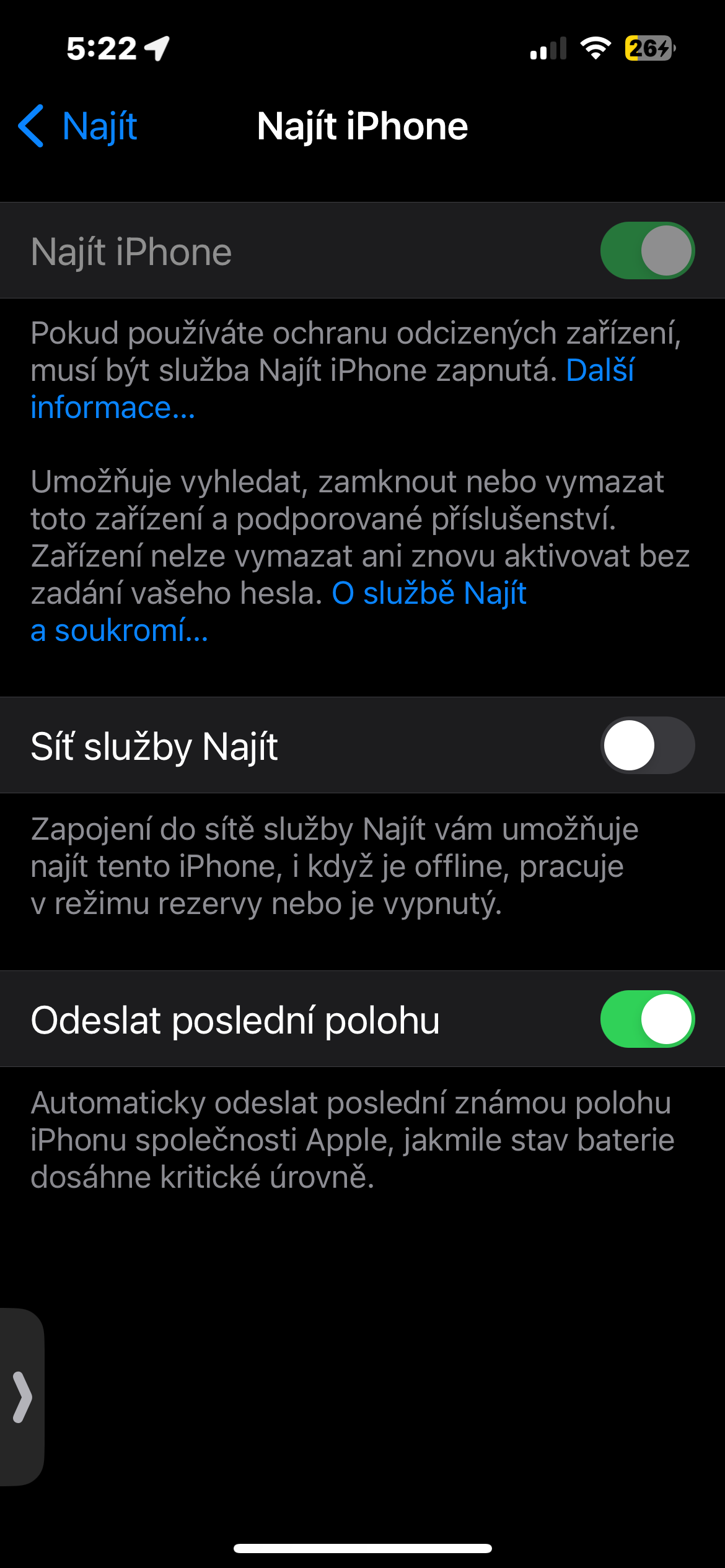
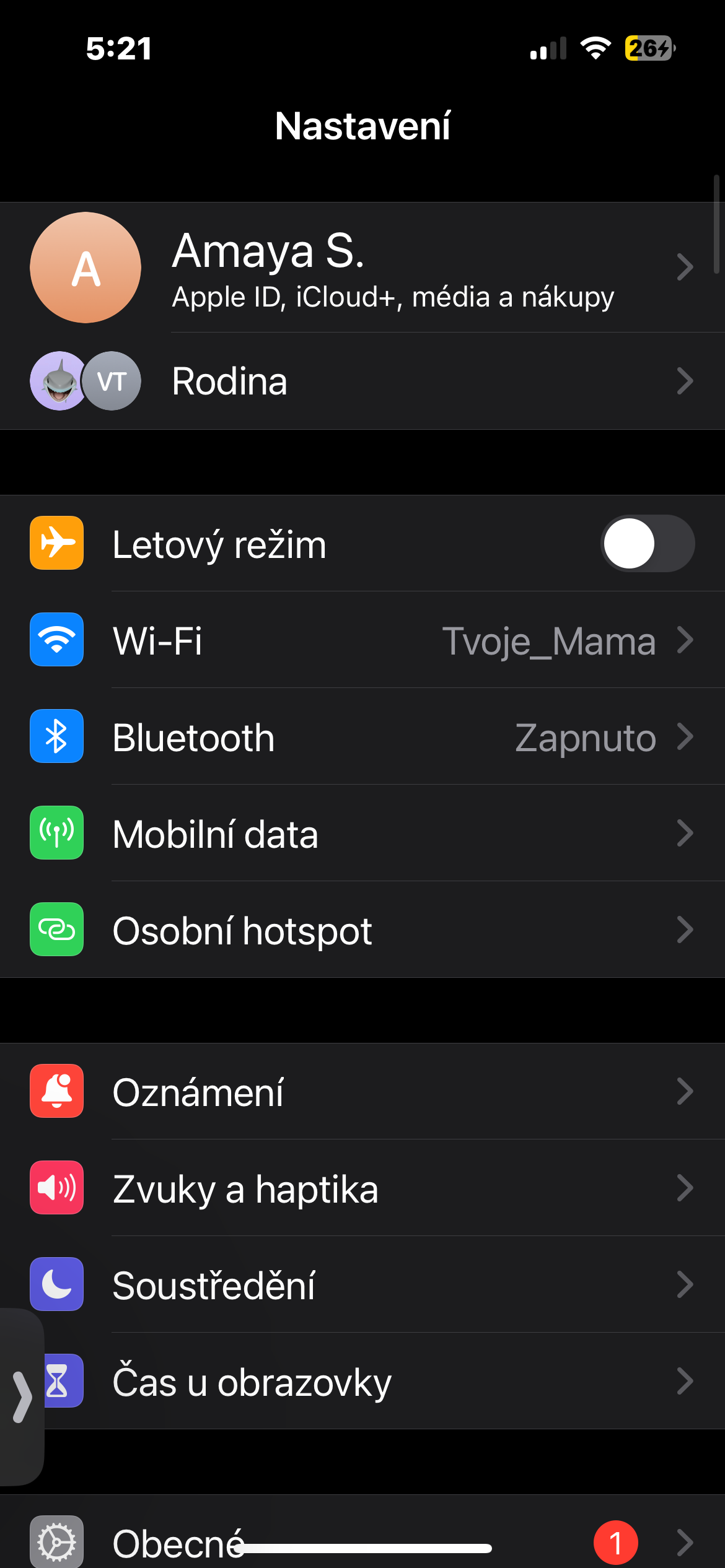
 Flying thoob ntiaj teb nrog Apple
Flying thoob ntiaj teb nrog Apple